Cum să vă luminați și să adăugați contrastul unei fotografii utilizând Photoshop
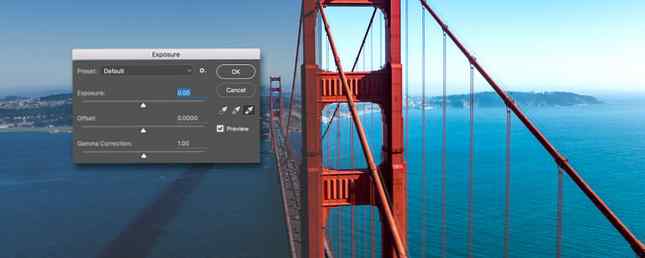
De fiecare dată când editați o imagine, aproape că va trebui să reglați luminozitatea și contrastul total. Este una dintre cele mai fundamentale editări pe care le puteți face în Photoshop 13 sfaturi pentru îmbunătățirea rapidă a fotografiilor 13 sfaturi pentru îmbunătățirea rapidă a fotografiilor Fotografiile bune și fotografiile proaste nu sunt determinate de camere, ci de fotografi. Iată 13 sfaturi care vă vor îmbunătăți rapid fotografiile. Citeste mai mult . Este incredibil de rar ca o imagine va veni direct din aparatul de fotografiat aratand mari fisiere RAW: De ce ar trebui sa le folositi pentru fotografiile dvs. Fișiere RAW: De ce ar trebui să le folosiți pentru fotografiile dvs. Aproape fiecare articol care conține sfaturi pentru oamenii care învață doar fotografii un lucru: trageți imagini RAW. Iată de ce este un sfat bun. Citeste mai mult cu umbre perfect expuse și evidențiază.
Ca și în Photoshop, există câteva modalități diferite de a face acest lucru 5 modalități ușoare de a vă îmbunătăți abilitățile Photoshop 5 modalități ușoare de îmbunătățire a abilităților Photoshop Există o mulțime de moduri ușoare de îmbunătățire a abilităților Photoshop. Iată o privire mai atentă la cinci sfaturi simple. Citeste mai mult . În acest articol, voi examina câteva dintre cele mai bune opțiuni și le voi explica cum să le folosiți.
Luminozitate, Contrast și Histogramă
Înainte de a face scufundări, să luăm o clipă pentru a analiza ce strălucire, contrast și câțiva alți termeni înseamnă de fapt când vine vorba de imagini digitale.
Luminozitatea, sau mai bine luminanță, din fiecare pixel are o valoare între 0 și 255 unde 0 este negru și 255 este alb. Relația dintre pixeli determină cât de strălucitoare apare întreaga imagine, cât de mult are contrastul și dacă există detalii în umbre și subliniază.
Dacă imaginea are zone mari de pixeli cu luminanță ridicată, totul va arăta luminoasă. Dimpotrivă, zonele mari de pixeli cu luminanță redusă înseamnă că vor părea întunecate. Dacă există o mare diferență între cele mai strălucitoare și cele mai întunecate grupuri de pixeli, va avea mult contrast, invers și contrast scăzut.

Când te uiți la o histogramă, folosești DSLR-ul cel mai mult? Obtineti cele mai multe din DSLR-ul dvs.? O lovitură bună este un eveniment secundar divizat. A face bine este să știm ce caracteristică a camerei foto să folosească și când. Iată câteva caracteristici DSLR care ar putea să vă inspire să alimentați aparatul foto. Citiți mai multe, aceasta este informația pe care o primiți. O histogramă este un grafic cu valorile luminanței pe axa x și proporția acestora pe axa y. Dacă există o mulțime de pixeli cu o luminanță de 50, va exista un vârf mare pe grafic. Dacă sunt doar câteva sau chiar nici una, va fi un mic vârf.
Nu există nimic în mod inerent greșit cu orice fel de imagine. Totul depinde de emoțiile pe care încercați să le evocați. Nimeni nu vrea fotografii de nunta intunecata de nunta Foloseste acest tutorial Photoshop pentru a-ti scuti prietenii cu fantome Foloseste acest tutorial Photoshop pentru a iesi din prietenii tai cu fantome Cu Halloween pe drum, acum este momentul sa incepem sa impartim fotografii infricosatoare pe Facebook. Iată cum să vă sperie prietenii! Citeste mai mult . Când editați luminozitatea și contrastul, încercați doar să reglați imaginea pentru ao face mai precisă sau pentru a reprezenta mai bine starea de spirit dorită.
Uneltele
Pentru acest articol, mă voi uita la patru straturi de ajustare diferite: Luminozitate / Contrast, niveluri, curbe, și Expunere. Acestea sunt primele patru opțiuni din Strat de ajustare panou. Fiecare dintre ele oferă diferite niveluri de control.

Există și alte modalități de a ajusta luminozitatea și contrastul în Photoshop, însă straturile de ajustare sunt cel mai bun mod de a face acest lucru. Orice altceva este fie incredibil de consumatoare de timp sau distructiv.
Când lucrați cu straturi de ajustare de modificare a luminozității, trebuie să setați modul de amestecare a stratului la Luminozitate. În acest fel nu există schimbări de culoare neintenționate.
Strat de ajustare a luminozității / contrastului
A Luminozitate / Contrast stratul de ajustare este cea mai simplă opțiune și, din acest motiv, ar trebui să fie utilizată numai atunci când efectuați editări care nu necesită reglaj fin.
E a strălucire glisor, a Contrast un cursor, un Auto buton, și a Folosiți Legacy Caseta de bifat. Asta e.

strălucire cursorul ajustează nivelul luminanței globale a imaginii. Trageți-o spre dreapta va crește luminozitatea tonurilor și a tonurilor medii, lăsând umbrele relativ neschimbate. Tragerea la stânga are efectul opus, întunecând umbrele și tonurile medii, dar lăsând în evidență singurele.
Contrast cursorul reglează contrastul într-un mod foarte neclar. Trasând-o spre dreapta luminează în evidență și întunecă umbrele în timp ce trageți-o spre stânga luminează umbrele și întunecă evidențiază.
Auto buton este cel mai util lucru despre Luminozitate / Contrast straturi de ajustare. Photoshop face o încercare optimă de a ghici reglarea imaginii. Când procesați loturi de imagini și nu trebuie să fiți deosebit de exacte, acest lucru poate fi foarte util.
Folosiți Legacy caseta de selectare nu trebuie să fie niciodată atinsă. Face ca Photoshop să utilizeze un algoritm de ajustare mult mai rău de la pre-CS3. Există un motiv pentru care lucrurile s-au schimbat.
Nivelul de ajustare a nivelurilor
niveluri strat de ajustare, împreună cu curbe, sunt principalele modalități prin care veți regla luminozitatea și contrastul. niveluri este un pic mai ușor de utilizat, dar curbe oferă o reglare mai fină.
Cu niveluri, tu controlezi Punct negru, Punctul Gray, și Punctul alb. Acestea sunt micile glisante înconjurate în imaginea de mai jos. Cu acestea puteți modifica histograma.

Să spunem că tragi Punct negru glisați la dreapta de la luminozitatea 0 la 10. Acum orice pixel care inițial avea o valoare de luminanță între 0 și 10 va fi redat ca 0. Toate celelalte valori între 10 și 255 vor fi de asemenea deplasate ușor spre stânga.
Punctul Gray și Punctul alb glisoarele fac exact același pentru punctul de mijloc (nivelul de luminanță 128) și, respectiv, nivelul de evidențiere.
Cu niveluri, cel mai simplu mod de a lumina imaginea este de a trage Punctul alb stânga, pentru a întuneca imaginea este pentru a trage Punct negru dreapta, și pentru a adăuga sau a elimina contrastul cu imaginea este de a juca cu Punctul Gray.
Când vine vorba de luminozitate și contrast, puteți ignora producție cursoare.
Curba ajustare strat
A curbe stratul de ajustare este cel mai puternic mod de a modifica luminozitatea și contrastul unei imagini; manipulezi direct histograma.
Mai degrabă decât glisoare cu trei puncte, curbe are o singură linie înclinată care trece direct prin histogramă. Aceasta reprezintă valorile de intrare. Dacă faceți clic pe linia pe care o creați un punct nou, de exemplu, puteți crea puncte la valori de luminanță de 25, 50, 193 și 215. În loc să aveți doar trei mânere, aveți 256 de mânere potențiale.

Pentru a lumina toate tonurile în jurul unui punct selectat, îl trageți în sus. Pentru a întuneca toate tonurile, trageți-l jos. Forma pantei modifică dinamic astfel încât să minimizeze orice efecte ciudate.

Cea mai bună modalitate de a învăța să o utilizați curbe este doar pentru a juca cu ei. Elementele de bază sunt:
- Dacă doriți să luminați o imagine, faceți un punct undeva în mijloc și trageți-o în sus. Faceți opusul de a întuneca.
- Dacă doriți să adăugați contrast, creați un punct în umbre și trageți-l în jos și un punct în evidențele și trageți-l în sus.
Pentru majoritatea imaginilor pe care le editați, trebuie să utilizați a curbe pentru a edita luminozitatea și contrastul.
Nivel de ajustare a expunerii
Expunere stratul de ajustare este puțin diferit. Chiar dacă se pare că ar trebui să fie perfect pentru modificarea expunerii unei imagini (este în numele!) Este de fapt un instrument sărac pentru această lucrare. Ce Expunere este pentru a extinde gama dinamică a imaginilor HDR Fotografie HDRI: un cartuș de abilități esențiale și un flux de lucru Fotografie HDRI: un primator de abilități și flux de lucru Acest ghid prezintă conceptele implicate în fotografia HDR urmată de o progresie logică a pașilor în producerea unui domeniu dinamic ridicat imagini. Citeste mai mult .

Dacă doriți să luminați sau să adăugați contrast la o imagine obișnuită, nu o utilizați.
Înfășurarea în sus
Ar trebui să reglați luminozitatea și contrastul fiecărei imagini pe care o luați, chiar dacă este doar o cantitate mică. Este puțin probabil ca fotografia să iasă din aparatul foto caută perfect!
În acest articol, am analizat câteva moduri de a face acest lucru cu straturile de ajustare. Cele două ar trebui să utilizați 99% din timp sunt straturi și curbe. Dacă aveți întrebări legate de strălucirea sau de contrastul unei imagini în Photoshop, întrebați-l în comentariile de mai jos.
Explorați mai multe despre: Adobe Photoshop.


